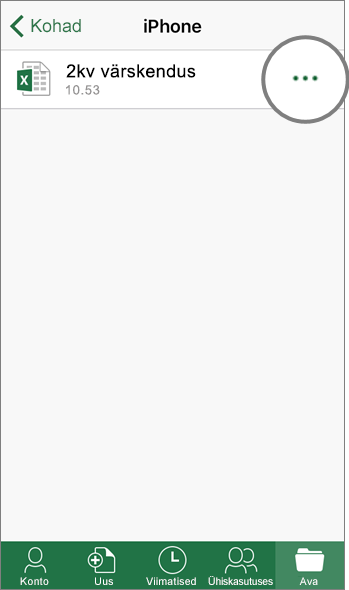OneDrive ' iga salvestamine
Box
OneDrive
Võrgus
-
Uue kausta või faili loomiseks valige Uus.
Valige Laadi üles või lohistage soovitud failid üleslaadimiseks aknasse.
-
Uue kausta või Office’i faili loomiseks valige Uus.
Uue faili üleslaadimiseks valige Laadi üles või lohistage soovitud fail otse aknasse.
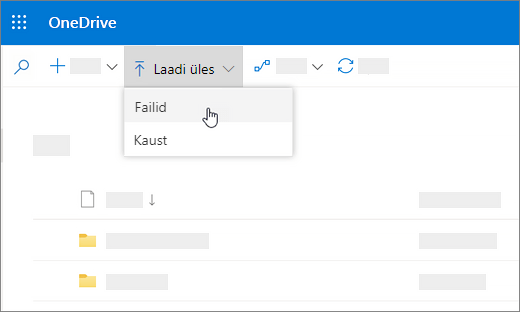
Failide sünkroonimine
-
Boxi failide sünkroonimiseks oma arvutiga installige Box Sync.
-
Installige OneDrive’i sünkroonimisrakendus, et sünkroonida oma OneDrive ' i failid oma arvutiga. Lugege teemat failide sünkroonimine OneDrive ' i abil Windowsis.

Office’i töölauarakendus
-
Valige Fail > Salvesta nimega > Box või valige menüüs Avaleht nupp Laadi üles.
Märkus.: Nõuab Boxi Office’i versiooni.
-
Valige Fail > Salvesta nimega > OneDrive – [teie ettevõtte nimi].
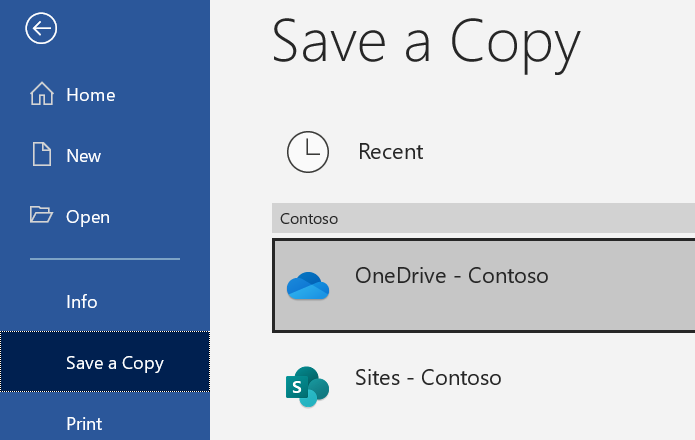
Outlook
-
Outlookis sõnumit koostades valige menüüs Sõnum nupp Laadi üles ja manusta.
-
Valige fail ja nupp Ava.
-
Valige Boxi kaust, kuhu soovite faili üles laadida. Seejärel valige Laadi üles.
Märkus.: Nõuab Boxi Office’i versiooni.
-
Valige Outlookis sõnumit koostades Sõnum > Manusta fail > Otsi sellest arvutist. Seejärel valige fail, mille soovite manustada.
-
Valige manuse kõrval rippmenüü ja klõpsake käsku Laadi üles OneDrive ' i.
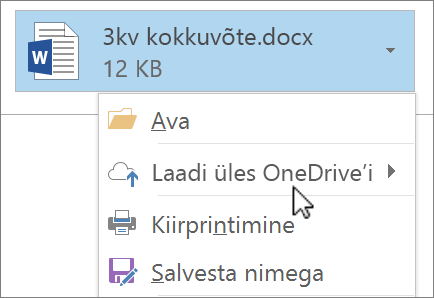
Mobiilirakendus
-
Puudutage Boxi mobiilirakenduses nuppu +:
-
Uue kausta loomine
-
uue foto või video jäädvustamiseks või oma seadmes leiduva foto või video valimiseks;
-
Saate luua karbi märkme.
-
-
Puudutage OneDrive’i mobiilirakenduses nuppu +:
-
Uue kausta loomine
-
uue foto või video jäädvustamiseks või oma seadmes leiduva foto või video valimiseks;
-
nutiseadmes Wordi dokumendi, Exceli arvutustabeli või PowerPointi esitluse loomiseks.
-
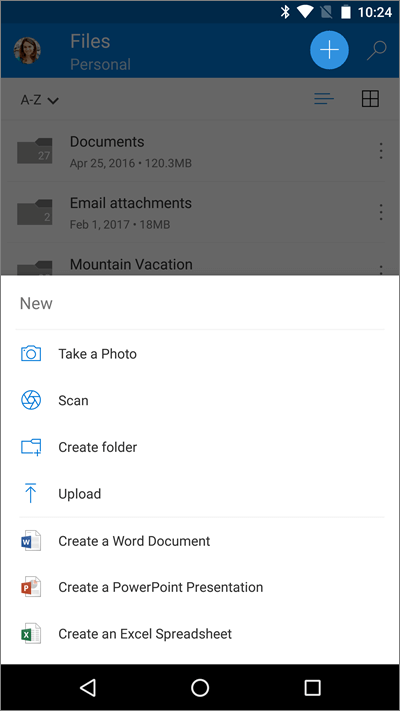
Office’i mobiilirakendused
-
Lisage Box kõigis Office’i rakendustes, mida kasutate. Selleks valige igas rakenduses Konto > Lisa teenus.
-
Puudutage nuppu Ava ja siis väärtust iPhone.
-
Puudutage üleslaaditava faili kõrval nuppu
-
Puudutage käsku Teisalda pilvteenusesse.
-
Puudutage väärtust Box.
-
Puudutage nuppu Ava ja siis väärtust iPhone.
-
Puudutage üleslaaditava faili kõrval nuppu Rohkem
-
Puudutage käsku Teisalda pilvteenusesse.
-
Puudutage väärtust OneDrive – [teie ettevõtte nimi].